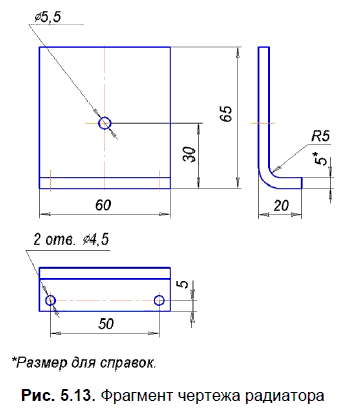
5.2. Моделирование и выполнение чертежа втулки
5.2.1. Создание трехмерной модели втулки
Условие. Создать трехмерную модель втулки согласно приведенной иллюстрации (рис. 5.14).

Решение.
1. Нажмите кнопку Создать на панели Стандартная:
В открывшемся окне выберите тип нового документа Деталь (см. рис. 5.2).
2. На панели Вид нажмите кнопку списка справа от кнопки Ориентация:
Укажите вариант Изометрия YZX.
3. В Дереве модели выберите Плоскость ХY.
4. Нажмите кнопку Эскиз на панели Текущее состояние:
5. В появившейся Компактной панели нажмите кнопку переключения Геометрия для вызова соответствующей Инструментальной панели:
6. В появившейся Инструментальной панели в режиме Геометрия выберите команду Окружность, с помощью которой нарисуйте основание детали:
Для этого постройте одну окружность со стилем линии Осевая и три окружности со стилем Основная. Результат представлен на рис. 5.15.
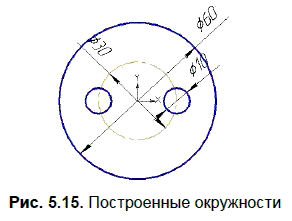
7. Нанесите 3 диаметральных размера. Нажмите кнопку Точка на кривой на странице Параметризация:
Укажите окружность стиля Осевая и центры двух малых окружностей.
Нажмите кнопку Равенство радиусов, укажите окружность 10 и вторую окружность малого диаметра.
8. Заканчивается эскиз повторным нажатием кнопки Эскиз:
9. Для создания основания втулки на Инструментальной панели редактирования детали нажмите кнопку Выдавливание:
Внизу экрана появится Панель свойств, с помощью которой выбираем Направление (прямое) и Расстояние выдавливания (30 мм). Ввод параметров заканчивается нажатием кнопки Создать объект:
10. После выбора на панели Вид команды Полутоновое:
получится показанное на рис. 5.16 изображение основания втулки.
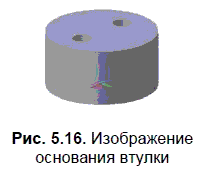
11. В Дереве модели выберите Плоскость ZY. Открыв эскиз, постройте прямоугольник:
Нижний отрезок расположите за пределами модели. Нанесите два горизонтальных размера и один вертикальный (рис. 5.17).
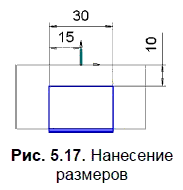
Завершите эскиз, повторно нажав кнопку Эскиз:
12. Нажмите кнопку Вырезать выдавливанием:
На вкладке Параметры Панели свойств выберете Два направления и Через все. Нажмите кнопку Создать объект:
В результате получаем показанное на рис. 5.18 изображение.

13. Щелчком мыши выделите верхнюю грань втулки и создайте показанный на рис. 5.19 эскиз в этой грани. Закройте эскиз.
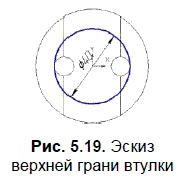
14. Нажмите кнопку Вырезать выдавливанием:
На вкладке Параметры Панели свойств выберете Направление (прямое) и Расстояние (10 мм). Сохраните файл с именем Втулка. Результат представлен на рис. 5.20.

15. В Дереве модели выберите Плоскость XY.
Открыв эскиз, постройте от центра по осям 2 отрезка (рис. 5.21).
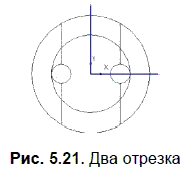
Завершив эскиз, в меню Операции выберите команду Сечение | По эскизу. Получив требуемое изображение, сохраните файл с именем Втулка_1.
5.2.2. Ассоциативный чертеж
На рис. 5.22 показан ассоциативный чертеж втулки.
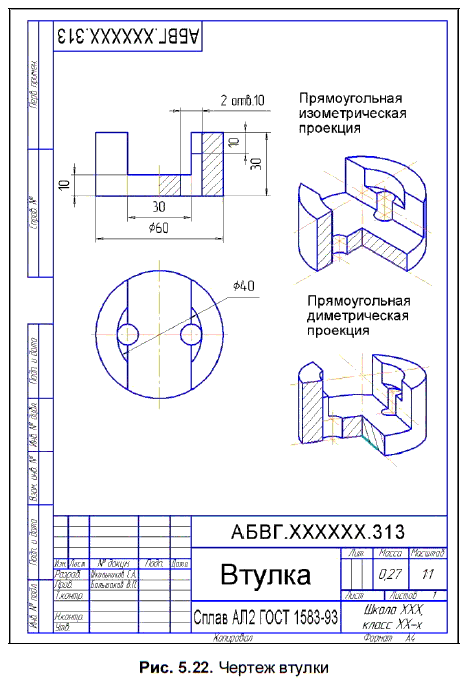
Рассмотрим этапы выполнения чертежа.
Выберите команду Файл | Создать | Чертеж.
1. Выполните команду Вставка | Вид с модели | Стандартные.
2. Откройте документ Втулка.
3. На вкладке Параметры Панели свойств в поле Ориентация главного вида задайте Снизу. На вкладке Линии Панели свойств в поле Невидимые линии нажмите кнопку Показывать.
4. Нажмите кнопку Схема видов. В поле Зазор по вертикали введите расстояние между видами в вертикальном направлении 40 мм.
5. Нажмите кнопку OK и расположите фантом стандартных видов в поле чертежа.
6. Удалите Проекционный вид 3.
1. Выполните команду Вставка | Вид с модели | Произвольный.
2. Откройте документ Втулка_1.
3. На вкладке Параметры Панели свойств в поле Ориентация главного вида задайте Изометрия XYZ.
4. Расположите фантом в поле чертежа.
5. Повторив указанные действия, можно вставить в чертеж еще один произвольный вид — Диметрия.
Оформление чертежа производится поочередно в отдельных видах и включает проведение осевых линий и линий штриховки, нанесение размеров. На заключительном этапе заполняются графы основной надписи.
5.3. Моделирование и выполнение чертежа опоры
5.3.1. Создание трехмерной модели опоры
Условие. Создать трехмерную модель опоры, у которой сделаны сквозные вырезы по нанесенной разметке (рис. 5.23).
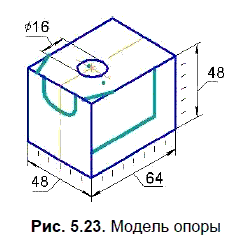
Решение.
1. Нажмите кнопку Создать на панели Стандартная:
В открывшемся окне выберите тип нового документа Деталь.
2. На панели Вид нажмите кнопку списка справа от кнопки Ориентация:
Укажите вариант Изометрия XYZ.
3. В Дереве модели укажите Плоскость ZY.
4. Нажмите кнопку Эскиз на панели Текущее состояние:
Сделайте установку следующих глобальных привязок:
Ближайшая точка:
Пересечение:
Выравнивание: